Tutti noi abbiamo le nostre preferenze in fatto di software per dispositivi mobili. Che si possa parlare di "rivalità tra iOS e Android" è ormai un confronto più o meno amichevole tra i sostenitori delle due parti, anche quando si tratta di leggere i PDF su un telefono cellulare.
Quindi, si può leggere un PDF su un iPhone?
Sì, signore! Ci sono diverse cose che potete fare con un PDF sul vostro dispositivo Apple, ma inizieremo con quella che probabilmente vi interessa di più in questo momento: la lettura dei PDF.
Leggere i PDF
Nel caso in cui abbiate bisogno di una lettura di base dei PDF, l'applicazione Libri del vostro iPhone potrebbe tornarvi utile. L'interfaccia è abbastanza semplice e potete trovare tutto ciò che vi serve abbastanza velocemente. Questo software è anche in grado di leggere e salvare qualsiasi contenuto PDF ricevuto tramite Mail, Messaggi o qualsiasi altra applicazione del dispositivo.
Se impostate iCloud Drive, sarete anche in grado di gestire tutti i tipi di documenti, compresa la possibilità di leggere un PDF sull'iPhone, all'interno della vostra libreria Apple Books. Sia che si utilizzi un iPhone, un iPad, un iPod o un Mac, la procedura è altrettanto semplice.
Quando si riceve un documento PDF nei modi sopra indicati:
- Aprite il documento e toccate l'icona "Condividi".
- Scorrete il dito per trovare l'icona dell'app "Libri" e toccatela (se non vedete l'app, toccate "Altro" e individuatela).
- Il PDF si aprirà automaticamente e verrà salvato in "Libri".
- A questo punto è possibile trovare il file nella directory "Biblioteca" sotto "Libri".
Questa procedura è preferibile all'uso di Safari, perché sarà più facile immergersi nel contenuto quando si vuole semplicemente esplorare e leggere i PDF sul proprio iPhone. E quando parliamo di lettura qui, intendiamo la modalità di lettura pura, senza distrazioni. A questo proposito, l'icona della modalità di lettura si trova nell'angolo in alto a sinistra dello schermo (una volta aperto un sito web). Un simbolo di due lettere segna il punto di partenza e, dopo averlo toccato, vengono offerte un paio di opzioni. Una di queste è la"Reader View", che consente di visualizzare solo il testo davanti a sé senza alcuna distrazione.
Tanti pesci nell'oceano
Se avete a disposizione alcuni strumenti integrati per la lettura di un PDF su iPhone, è possibile che non siano adatti alle vostre esigenze. Se siete alla ricerca di una nuova applicazione per la lettura di PDF per iPhone che sia più adatta alle vostre necessità, la scelta è piuttosto ampia e la maggior parte delle opzioni offre molto di più della semplice visualizzazione dei documenti: dopo tutto, non sapete mai quando avrete bisogno di lavorare con un PDF oltre alla semplice apertura, giusto?
Comprensibilmente, molti utenti oggi preferiscono puntare su un software PDF che offra un po' di più per i loro soldi, una versione più speziata del tipico lettore PDF per iPhone, se volete. Una di queste applicazioni è PDF Extra, che offre una dimensione completamente nuova ai vostri documenti PDF. Con questa applicazione potrete anche modificare, annotare, convertire, riempire e firmare e persino proteggere i vostri documenti, oltre a leggerli sul vostro iPhone.
Ma come abbiamo detto prima, c'è un vasto oceano là fuori, e molte applicazioni di lettura di PDF aspettano di essere esplorate. Alcune sono semplici lettori. Altre offrono una serie di funzioni, come la modifica dei PDF dall'alto verso il basso, ma ciò di cui avete veramente bisogno dipende esclusivamente da voi. Detto questo, vediamo cos'altro potete fare con un software PDF capace nelle vostre mani, per facilitarvi la scelta.
Come creare e convertire i PDF
Se siete alla ricerca di modi migliori per leggere i PDF su iPhone, c'è sempre qualcosa di nuovo da includere nel vostro arsenale. Quando utilizzate questo formato di file nel vostro lavoro, è quasi certo che dovrete modificare i PDF in un certo modo o creare nuovi documenti da zero. PDF Extra vi permette di fare tutto questo direttamente dal vostro iPhone, ovunque e in qualsiasi momento. Potete anche convertire liberamente i PDF in formati Microsoft Office e viceversa, sempre dal vostro telefono o persino dal vostro browser web (esatto, abbiamo anche uno strumento web gratuito).
Ma non divaghiamo troppo: ecco cosa dovete fare per creare e convertire facilmente i PDF dal vostro iPhone.
Creare un PDF su iPhone
Creare un nuovo PDF è facile con PDF Extra. All'avvio dell'applicazione:
1. Nella pagina "Home " di PDF Extra, toccare l'opzione "Crea vuoto".
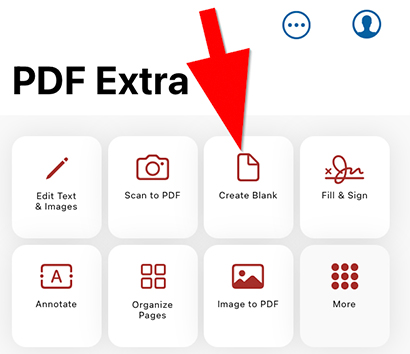
2. Aggiungere il contenuto necessario al file vuoto.
3. Toccare "Casella di testo" se si desidera inserire testo e digitare liberamente.
4. Se è necessario modificare il contenuto in base al proprio design, è possibile evidenziare, sottolineare, barrare, disegnare liberamente, aggiungere immagini/stampati/note, ecc.

Scansione in PDF su iPhone
Esistono ancora più opzioni per creare un PDF su iPhone da zero. Uno dei modi più semplici e interattivi è utilizzare la fotocamera del cellulare per scattare una foto (scansione) e trasformarla in un PDF. Il tutto avviene in pochi semplici passi:
- Aprite l'applicazione e toccate il pulsante Scansione in PDF.
- Consentire a PDF Extra di accedere alla fotocamera dell'iPhone.
- Scattare una foto del documento o di altri contenuti che si desidera trasformare in PDF.
- Apportare le modifiche necessarie.
- Toccare il pulsante "Salva" per confermare le modifiche.
- Assegnare un nome appropriato al documento.
- Toccare "Salva" per creare il nuovo PDF.
Oltre alla funzione di creazione di PDF, quando si sceglie la principale app PDF per iPhone, è necessario considerare anche la possibilità di convertire i PDF in altri formati e viceversa. PDF Extra offre la possibilità di convertire i PDF nei formati di file più comuni e viceversa (Word, Excel e PowerPoint, solo per citarne alcuni). Con PDF Extra è possibile convertire facilmente:
- Word in PDF
- Excel in PDF
- PPT in PDF
- Da PDF a Word
- Da PDF a Excel
- Da PDF a ePub
Il processo di realizzazione di tutte queste operazioni è senza soluzione di continuità:
1. Aprire PDF Extra, quindi toccare "Altro". In alternativa, se il documento PDF è aperto, toccare il menu a discesa e selezionare "Converti".
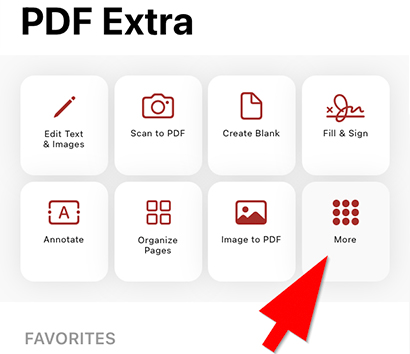
2. Trovate l'opzione necessaria sotto "Converti".
3. Toccate l'opzione di conversione desiderata.
4. Selezionate il file da convertire.
5. Scegliete fino a tre lingue presenti nel documento per migliorare i risultati della conversione.
6. Toccate "Avanti" → "Converti".
7. Il gioco è fatto: il documento è pronto per essere convertito. Tutto qui: il gioco è fatto!
Personalizzare l'esperienza di lettura con PDF Extra
Leggere può essere divertente, ma la lettura di PDF su iPhone può anche essere modificata in base alle proprie esigenze e preferenze. PDF Extra offre una serie di opzioni per migliorare la vostra esperienza di lettura, sia che stiate lavorando o leggendo il vostro romanzo preferito.
Ad esempio, è possibile attivare la modalità notturna per evitare un inutile affaticamento degli occhi se si legge a tarda notte. Un'altra funzione utile è la possibilità di passare da una modalità di visualizzazione all'altra. Vediamo come funziona in PDF Extra:
1. Aprire il file in PDF Extra.
2. Toccare l'icona "Impostazioni di visualizzazione" nella parte inferiore destra dello schermo.
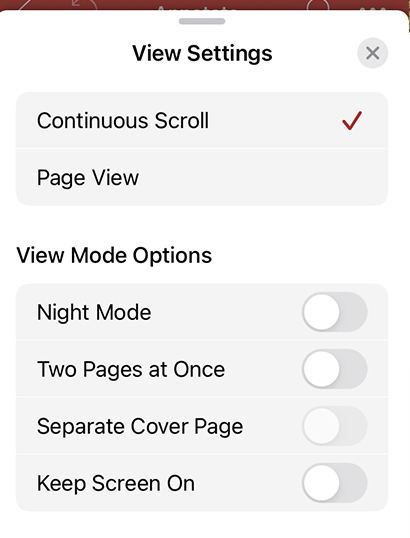
3. Scegliere tra "Scorrimento continuo" e "Visualizzazione pagina" per impostare la modalità di scorrimento del documento.
4. Attivare il pulsante "Modalità notte" per passare dall'aspetto chiaro a quello scuro dello schermo.
5L'opzione "Due pagine alla volta" divide lo schermo in modo da poter visualizzare due pagine contemporaneamente.
6. Attivare "Mantieni schermo acceso" per evitare che lo schermo si abbassi o si spenga.
Riflessioni finali
Al giorno d'oggi, i PDF sono praticamente inevitabili, quindi è meglio avere un software capace di lavorarci. Sebbene il vostro iPhone sia dotato di soluzioni competenti per la visualizzazione dei PDF, potrebbe arrivare il momento in cui dovrete modificare, firmare o convertire un PDF, ovvero quando avrete bisogno di qualcosa di più avanzato. Non importa se vi serve per leggere libri o per lavorare, PDF Extra è una splendida applicazione di lettura di PDF per iPhone che vi servirà ogni volta che ne avrete bisogno. Se si aggiungono le opzioni flessibili di conversione, commento e marcatura, si ottiene un pacchetto PDF completo a un prezzo eccezionale.